相信有的朋友对于excel2013插入复选框的简单操作还不是很了解,而今天经验啦就带来了excel2013插入复选框的操作教程,有需要的朋友就跟经验啦一起来学习一下吧 。
excel2013插入复选框的简单教程

【经验啦分享excel2013插入复选框的简单教程】
打开excel2013软件,新建一个默认的空白文档 。
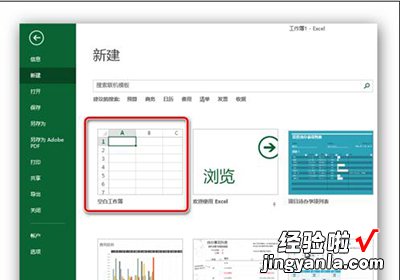
点击文件选项卡命令,打开设置面板页面,单击选项,弹出对话框 。
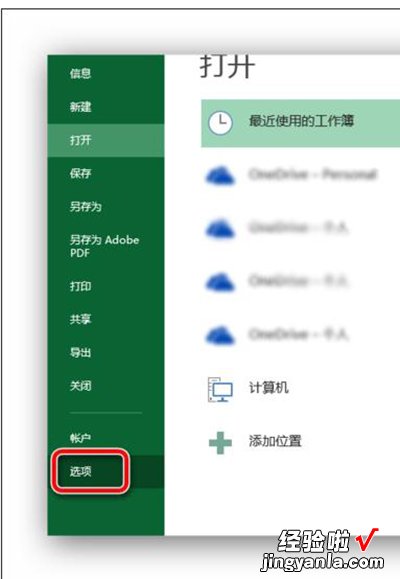
在弹出的对话框中,选择单击“自定义功能区”,然后选择“不在功能区的命令” 。
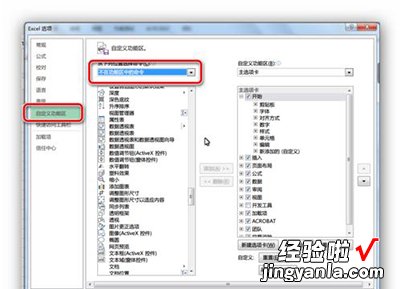
找到“复选框”命令,然后在最右侧设置框中选定导入该命令的选项卡,然后点击添加 。
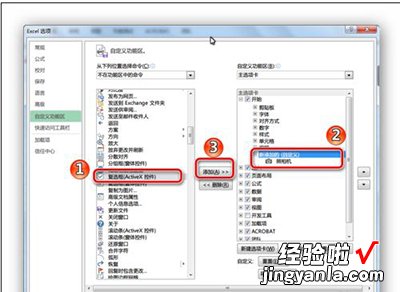
这时就可以在刚才选择的选项卡上看到复选框命令了,可随便一键输入该命令了 。
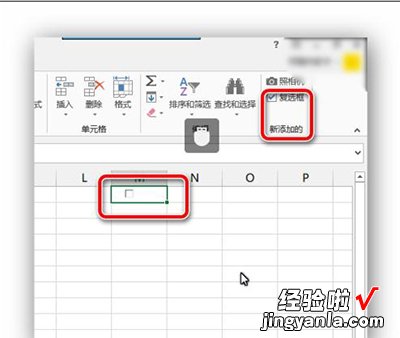
以上这里为各位了excel2013插入复选框的简单教程 。有需要的朋友赶快来看看本篇文章吧 。
